NVIDIA driver
Provando ad avviare un gioco o un'applicazione appena installata sul tuo PC, viene fuori un messaggio di errore che ti chiede di installare (o aggiornare) i driver della scheda video? Se hai una scheda NVIDIA non c'è assolutamente alcun problema. Tutto quello che devi fare per risolvere il problema è collegarti al sito NVIDIA driver e scaricare il software più adatto al tuo sistema.
Come dici? Sei abbastanza negato con il PC e non sai bene come riuscirci? Ti stai preoccupando per niente. Il sito Web di NVIDIA dispone di uno strumento per il riconoscimento automatico dei driver che ti evita la fatica di scoprire il modello esatto della tua scheda video (o della tua scheda madre) e ti fornisce dei link diretti per scaricare i software di cui hai bisogno.
Questo naturalmente non significa che il download "manuale" dei driver sia difficile, anzi. Basta cliccare su un paio di pulsanti e il gioco è fatto. Adesso però non mettiamo troppa "carne a cuocere" e cerchiamo di andare con ordine. Cerchiamo di acquisire familiarità con il sito di NVIDIA e scopriamo come utilizzarlo per scaricare i driver di cui hai bisogno in questo momento. Vedrai, sarà molto più facile e veloce di quello che ti aspetti!
Scaricare driver NVIDIA con riconoscimento automatico
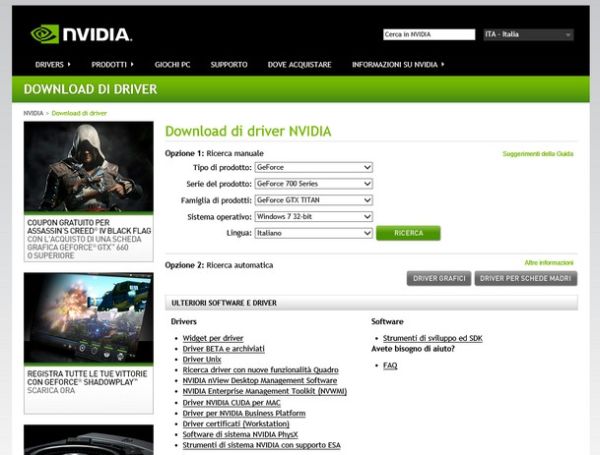
Per sfruttare la funzione di riconoscimento automatico offerta dal sito NVIDIA driver, collegati alla sua pagina principale e clicca su uno dei due pulsanti collocati sotto la dicitura Ricerca automatica: scegli Driver grafici se vuoi trovare i driver per una scheda video oppure Driver schede madri se hai bisogno di driver per una scheda madre.
A questo punto, permetti l'esecuzione del software Java cliccando su Consenti/Esegui e attendi qualche istante affinché il sito rilevi la scheda video o la scheda madre presente nel tuo computer. Verrai reindirizzato automaticamente verso la pagina dove effettuare il download dei driver più aggiornati per il tuo PC. Se hai già installato i driver più recenti, comparirà un avviso in tal senso.
Il servizio è disponibile solo sui sistemi Windows e vi si può accedere solo utilizzando il browser Internet Explorer. Se incontri dei problemi nel corso della procedura, probabilmente non hai il software Java installato sul tuo computer oppure stai usando un browser che non consente di eseguire il riconoscimento automatico dei driver. Per rimediare al problema segui attentamente le indicazioni presenti nella mia guida a Java.
Scaricare driver NVIDIA manualmente
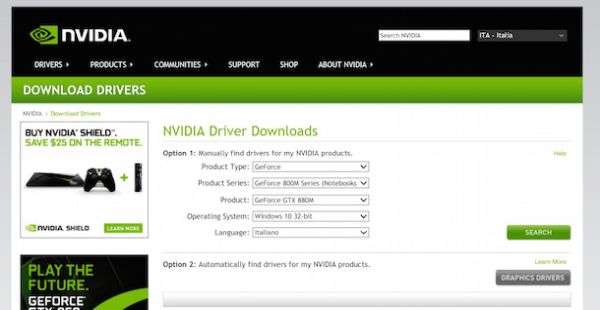
Se conosci il modello della scheda video o della scheda madre del tuo computer, puoi collegarti al sito di NVIDIA e cercare manualmente il software più adatto a quest'ultima. Tutto quello che devi fare è compilare il modulo collocato sotto la dicitura Ricerca manuale selezionando dagli appositi menu a tendina il tipo e la serie del prodotto (es. GeForce e GeForce 800M Series), il modello della scheda (dal menu Famiglia di prodotti), il sistema operativo installato sul tuo computer e la lingua italiana (dall'ultimo menu a tendina).
Clicca quindi sul pulsante Ricerca (Search) per visitare la pagina di download dei driver e avvia lo scaricamento del software facendo click prima sul pulsante Download immediato e poi su Accetta e scarica. A download ultimato apri, facendo doppio click su di esso, il file appena scaricato (es. 332.21-desktop-win8-win7-winvista-32bit-international-whql.exe) e segui la procedura guidata per l'installazione dei driver. In genere basta cliccare sempre su Avanti/Next e il gioco è fatto.
Se sul tuo computer ci sono già installati dei driver NVIDIA, provvedi a rimuoverli recandoti in Pannello di controllo > Disinstalla un programma, selezionando NVIDIA Update, NVIDIA PhysX System Software e NVIDIA Graphic Driver dall'elenco dei programmi (in questo preciso ordine) e cliccando sul pulsante Disinstalla. Al termine dell'operazione, riavvia il PC e installa i driver scaricati.
Non sai come individuare il modello esatto della tua scheda video o della tua scheda madre NVIDIA? Nessun problema, rivolgiti a CPU-Z. Si tratta di un famosissimo software gratuito per Windows che permette di ottenere informazioni avanzate su tutti i principali componenti hardware del computer in uso: processore, scheda grafica, scheda madre e altro ancora.
Per scaricarlo sul tuo PC, collegati al suo sito Internet ufficiale e fai click prima sul pulsante Setup - English che si trova nella barra laterale di sinistra e poi sul bottone Download now! presente nella pagina che si apre.
A download completato, apri il file cpu-z_xx-en.exe che hai appena scaricato e clicca in sequenza sui pulsanti Esegui, Sì e Next. Apponi quindi il segno di spunta accanto alla voce I accept the agreement e concludi il setup cliccando prima su Next quattro volte consecutive e poi su Install e Finish.
A questo punto, avvia CPU-Z cliccando sulla sua icona comparsa sul desktop di Windows. Attendi qualche istante affinché compaia la schermata principale del programma e seleziona le schede Mainboard e Graphics per scoprire, rispettivamente, i modelli di scheda madre e scheda grafica montati sul tuo PC.
Come tenere aggiornati i driver grafici NVIDIA

Dopo aver installati i driver per la tua scheda grafica NVIDIA ci terrai a tenerli sempre aggiornati, giusto? Allora scarica GeForce Experience. Si tratta di un'utility gratuita sviluppata dalla stessa NVIDIA che monitora lo stato dei driver sul PC e installa automaticamente tutti gli aggiornamenti necessari. Funziona con tutte le GPU della famiglia GeForce ed è compatibile con tutte le principali versioni di Windows, compreso il vecchio XP SP3. Include anche una funzionalità dedicata all'ottimizzazione dei giochi, mediante la quale è possibile scoprire quali sono le impostazioni per far rendere al meglio i giochi sul proprio PC (e quindi applicarle).
Per scaricare GeForce Experience sul tuo PC, collegati alla pagina del sito NVIDIA dedicata al software e clicca sul pulsante Scarica. Dopodiché apri il file GeForce_Experience_vxx.exe che hai appena scaricato e attendi che venga verificata la compatibilità del sistema con l'applicazione. Non ci dovrebbe volere molto.
Successivamente, accetta le condizioni d'uso del programma cliccando sul pulsante Accetta e continua (Agree and continue), attendi che l'installazione di GeForce Experience venga portata a termine e pigia su Chiudi (Close) per terminare il setup.
Bene. Ora non ti resta altro che avviare GeForce Experience, recarti nella scheda Driver del software e verificare la disponibilità di aggiornamenti per i driver della tua scheda video. Recandoti nella scheda dedicata ai giochi e avviando una scansione del sistema, invece, puoi trovare tutti i "settaggi" ottimali per far rendere al massimo i titoli che hai installato sul PC.
